
La privacidad es un problema continuo y una preocupación en estos días, especialmente cuando usamos nuestros teléfonos inteligentes para cualquier cosa y todo. Si eres el orgulloso propietario del Samsung Galaxy S5 y te gustaría aprender a eliminar o eliminar el historial de tu navegador, lo tenemos cubierto.
Existen muchas razones por las que un usuario puede querer eliminar su navegador de Internet o el historial de búsqueda en un teléfono inteligente, y estamos seguros de que tiene sus razones, por lo que aquí le explicaremos cómo hacerlo en el Galaxy S5.
Leer: Galaxy S5 vs LG G3
Cuando se trata de eliminar el historial de su navegador en Android, aquí hay algunos escenarios diferentes. Un factor importante es que existen múltiples navegadores de terceros diferentes para Android, y todos tienen configuraciones ligeramente diferentes. El Galaxy S5 de Samsung (o todos los dispositivos Galaxy) tienen su propio navegador llamado "Internet" y ahí es donde nos enfocaremos hoy.

Si ha iniciado sesión en su cuenta de Google, como suponemos que está cuando utiliza Android, cada sitio web que visite o busque se guardará y se recordará. Eso es a menos que tenga el historial desactivado o esté utilizando una pestaña de incógnito, de la que hablaremos más a continuación.
Eliminar el historial de su navegador y el historial de búsqueda son dos cosas diferentes, y a continuación explicaremos principalmente cómo borrar el historial del navegador en el Samsung Galaxy S5. Ya sea que no quiera que sus hijos vean lo que compró para su cumpleaños, o por otras razones por las que no vamos a entrar, aquí le explicamos cómo hacerlo.
Instrucciones
Como indicamos anteriormente, hay múltiples opciones y un navegador de terceros disponible en Google Play Store para usuarios y fabricantes. Google Chrome es el más popular y en la mayoría de los dispositivos en estos días, que mencionaremos a continuación, pero la mayoría de los propietarios de Galaxy S5 usan el navegador integrado. Así que vamos a empezar con eso.
Mientras utiliza la aplicación “Internet” en el Galaxy S5, que es el navegador web, toque el botón de menú de tres puntos cerca de la esquina superior derecha de la pantalla. Esto abre el menú emergente, donde se desplazará hacia abajo y seleccionará "configuración", luego simplemente vaya a "Privacidad".
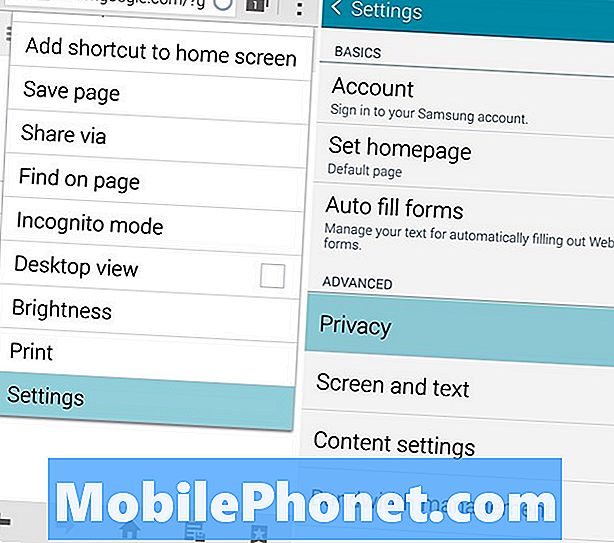
Una vez que estés en el menú de configuración de privacidad, verás algunas opciones para personalizar la privacidad del usuario en el dispositivo. Uno popular es si el dispositivo recuerda datos de datos y contraseñas. Mantengo esto encendido para no tener que volver a escribir las contraseñas, pero también tengo una medida de seguridad de bloqueo de pantalla.
La última opción es la que desea seleccionar, que se muestra a continuación.
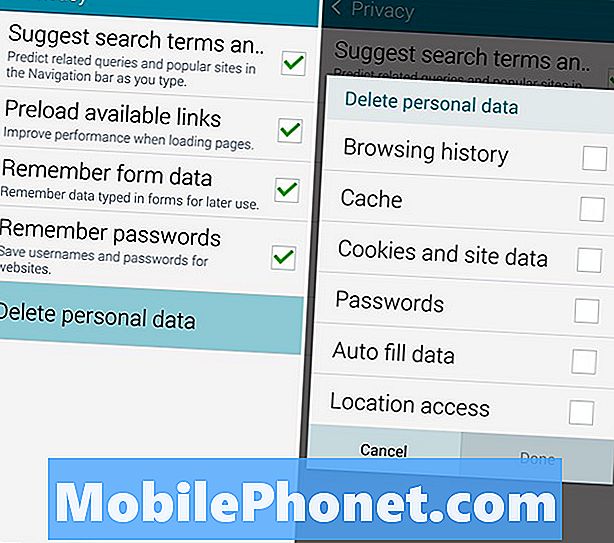
Continúe y pulse "Eliminar datos personales", que le llevará a una lista completa de las opciones de historial del navegador web. Desde aquí podrá borrar el historial de su navegador, el caché, las cookies y los datos del sitio, e incluso su información de autocompletado y contraseña. El llenado automático es conveniente, ya que recuerda la información de correo electrónico y de inicio de sesión, así que no deje en claro que a menos que sea absolutamente necesario.
La mayoría de los usuarios estarán bien con la selección de los primeros tres cuadros que se muestran arriba, y luego eliminarán toda su información haciendo clic en listo. El proceso tomará unos segundos, más de un minuto, dependiendo de cuánto navegue por la web o con qué frecuencia el usuario borre sus pistas. Una vez que haya seleccionado lo que quiere y haga clic, el Galaxy S5 borrará el historial de su navegador para siempre. Se ha ido, y ya está todo listo. Has escondido completamente tus huellas, por lo que sea que estabas haciendo.
Para Google Chrome, el proceso en el Galaxy S5 es esencialmente el mismo, con una etiqueta ligeramente diferente. Presione el mismo botón de menú de tres puntos y seleccione "Historial" y luego toque el botón "Borrar datos de navegación" en la parte inferior. Obtendrás una opción similar de casillas de verificación como se muestra arriba, y puedes controlar lo que eliminas para siempre y lo que queda. El único beneficio de Chrome es que puedes eliminar las visitas individuales al sitio, en lugar de todo o nada, por lo que no parece que estés ocultando tus pistas.
Modo incognito
Para evitar que esto sea un problema, simplemente puede usar algo que se llama el modo de incógnito. Cuando estés en el menú emergente del navegador Galaxy S5 y habilites el Modo Incógnito. Esto hace que el navegador no recuerde ni guarde ningún historial, contraseña, inicio de sesión o seguimiento de lo que hace. Esta es tu mejor apuesta, y algo que muchos usuarios deberían considerar.
Existen múltiples navegadores en Google Play Store que lo hacen de forma predeterminada y nunca, nunca, recordarán sus datos. Dolphin Zero es bueno, e incluso el menos popular Opera Browser tiene un modo de privacidad en todo el navegador que puede habilitar. Me apegaría al navegador de valores o a Chrome, pero a cada uno lo suyo.
Lo que hacemos en nuestros teléfonos inteligentes es nuestro propio negocio, así que asegúrese de seguir los pasos mencionados anteriormente para evitar que se guarden y vean. O simplemente elimine cualquier cosa que no quiera que caiga en las manos o los ojos equivocados.


